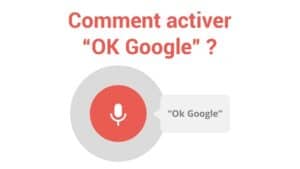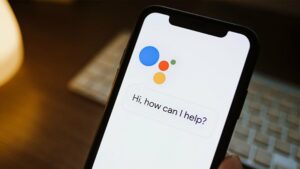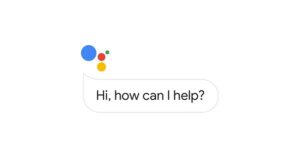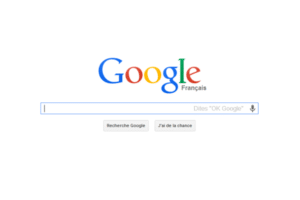Grâce à la commande vocale « Ok Google », vous pouvez facilement lancer une recherche ou poser une question à votre smartphone. C'est une fonction gratuite intégrée dans l'application mobile de Google.
Avec les plateformes Android et iOS, il suffit de prononcer une simple phrase pour obtenir une réponse à toutes sortes de requêtes. La commande vocale peut même contrôler les appareils connectés dans une maison ou un bureau. Si vous ne savez pas comment faire, ne vous inquiétez pas. Voici un guide complet de son utilisation et de la liste de commandes les plus utiles.
« Ok Google », la commande vocale intégrée de Google
L'application mobile de Google facilite le lancement d'une recherche ou d'autres types de requêtes sur les plateformes Android et iOS. Grâce à la reconnaissance vocale, la simple commande Ok Google suffit pour lancer les opérations.
Comment activer la commande vocale « Ok Google » ?
Ok Google est disponible à la fois pour les appareils Android et iOS. Découvrez comment activer le contrôle vocal sur les deux plateformes.
Sur un smartphone ou une tablette Android, il faut commencer par ouvrir l'application Google. Dans le menu qui correspond à une icône avec trois barres horizontales, il faut sélectionner respectivement Paramètres, Voix et Détecter « Ok Google ». Ensuite, l'utilisateur doit activer la commande vocale à l'aide du commutateur permettant de l'activer depuis les écrans de l'application Google et de l'assistant Google Now.
À cet effet, il existe une option supplémentaire permettant d'utiliser la commande vocale depuis n'importe quel écran. L'étape suivante consiste à créer un modèle de prononciation pour la commande vocale associée à votre voix. Pour ce faire, l'appli va apprendre à reconnaître votre voix en vous demandant de répéter trois fois « Ok Google ».
Pour iOS, il faut d'abord lancer l'application Google et cliquer sur l'icône correspondant au menu, qui est une roue dentée. Si la fonction Google Now est déjà activée, il faut revenir à l'écran d'accueil en le faisant défiler vers le bas. Par la suite, il faut se rendre dans le menu Recherche vocale et sélectionner l'option de commande Ok Google. Pour confirmer le choix, il suffit d'appuyer sur OK.
Enfin, pour effectuer une requête, il faut lancer l'application Google et dire « Ok Google ». L'icône du microphone permet également de lancer une recherche sans prononcer ce mot de commande. Le processus est le même pour Android que pour iOS.
Dans quels cas utiliser la commande vocale ?
Ok Google facilite l'utilisation de votre appareil mobile pour différentes fonctions. Elle permet avant tout d'effectuer des opérations téléphoniques comme les appels ou les messages en formulant une simple commande vocale.
Cette fonction fait également office d'assistant vocal. En tant que tel, nous pouvons dire qu'elle contribue à mettre en place une intelligence ambiante qui consiste à faciliter la vie d'une personne dans son quotidien. Elle peut aider à naviguer plus facilement d'un endroit à un autre. Par exemple, la commande vocale peut lancer l'application Google Maps pour indiquer une direction ou une adresse. Il suffit d'indiquer la position actuelle ou tout simplement demander à Google « où suis-je » et lui indiquer la destination. L'application propose aussi de vous donner des informations sur le moyen de transport que vous souhaitez utiliser. Elle peut, par exemple, indiquer les horaires des bus ou des trains.
Enfin, la commande vocale de Google peut aussi vous aider à gérer votre emploi du temps pour marquer des dates importantes et définir des rappels. Mais nous verrons plus tard comment formuler ces commandes vocales.
Comment dépanner Ok Google ?
Comme toute autre application, il peut arriver que la commande Ok Google ne fonctionne pas correctement, voire pas du tout. Dans certains cas, il suffit de vérifier les réglages basiques pour résoudre le problème, toutefois il peut être plus compliqué.
Les problèmes de réglages basiques
Si la commande vocale ne fonctionne pas, assurez-vous que l'assistant Google est activé. Lancez l'application Google et accédez aux Paramètres en appuyant sur l'option Plus, dans le coin inférieur droit de l'écran. Sélectionnez Google assistant puis Généralités et vérifiez que l'assistant Google est bien en marche. Pour une vérification supplémentaire, dans les Paramètres, sélectionnez Voix, puis Voice Match et assurez-vous que l'option Ok Google est activée.
En outre, l'assistant Google requiert une connexion internet (WiFi ou données mobiles). Autrement dit, vous devez être connecté à internet pour utiliser la commande vocale de Google. Parfois même, il suffit de redémarrer votre appareil.
Vous pouvez également chercher dans les forums et discussions (Twitter, Reddit, Google Support, etc.) si d'autres personnes ont rencontré le même problème que vous et trouver des solutions adéquates.
Par ailleurs, il arrive que l'assistant Google ne réponde pas parce que vous parlez une langue qui lui est inconnue. Pour le savoir, accédez au menu Voix dans les Paramètres et vérifiez quelles sont les langues sélectionnées. Vous pouvez choisir des langues secondaires que Google pourra détecter automatiquement. Une mise à jour des langues peut également aider. Pour cela, sélectionnez l'option Reconnaissance vocale hors connexion dans le menu Voix. Vous pourrez alors télécharger ou mettre à jour la langue de votre choix.
Ok Google ne fonctionne toujours pas ?
Ok Google se base sur la reconnaissance vocale. En d'autres termes, cette fonctionnalité repose en permanence sur l'accès à votre microphone. Quand vous ouvrez l'application Google, l'icône du microphone apparaît normalement en gras, à droite de la barre de recherche, avec des lignes bien formées. Si ce n'est pas le cas (ligne en pointillés), il y a peut-être un souci. Vérifiez que le trou du microphone est propre, vous pouvez par exemple utiliser une épingle pour le dégager. Si ce n'est pas le problème, vérifiez les paramètres du microphone dans l'appli Google. Il peut aussi arriver que les applications en arrière-plan fassent du bruit qui interfère avec le microphone qui capte votre voix. Vous devez donc les éteindre.
Les smartphones disposent parfois d'un mode d'économie de batterie qui désactive les processus en arrière-plan à un certain seuil, y compris l'assistant Google. Si la commande Ok Google ne répond pas, vérifiez que cette fonctionnalité n'est pas activée. Pour la version Android Stock, vous devez accéder aux Paramètres et sélectionner Batterie. Assurez-vous que l'option Économiseur de batterie est désactivée. Sinon, pour les autres versions d'Android, cette option peut apparaître sous le nom de Batterie adaptative.
Il se peut également que le problème vienne de votre application Google si celle-ci n'est pas à jour. Pour le vérifier, allez sur Play Store et cherchez l'application Google. Une fois sur la page, si vous voyez l'option Mettre à jour à la place de Désinstaller, cliquez dessus et le problème sera réglé.
Reformez le modèle vocal
Vous avez tout essayé, mais Ok Google ne répond toujours pas ? Alors, réentraînez votre assistant vocal. D'abord, accédez aux Paramètres de votre application Google et sélectionnez Voix puis Voice Match. Vous trouverez une option qui vous permettra de réenregistrer l'empreinte vocale. Il ne vous reste plus qu'à suivre les instructions qui s'afficheront à l'écran.
Comment désactiver la fonction OK Google sur son smartphone Android ?
Les commandes « OK Google » et « Hey Google » peuvent être pratiques pour accomplir certaines opérations à mains libres. Toutefois, certains utilisateurs ne souhaitent pas les utiliser. Pour désactiver la détection de ces mots d'éveil sur un appareil Android, il faut ouvrir l'application Google Assistant.
Pour cela, il suffit de toucher l'icône de l'écran d'accueil, de dire « OK, Google » ou de glisser vers le haut depuis le coin inférieur gauche ou droit. Ensuite, il faut appuyer sur l'icône de l'instantané dans le coin inférieur gauche. A noter que l'interface utilisateur varie légèrement en fonction de votre appareil.
Ensuite, il faut cliquer sur l'icône du profil pour ouvrir le menu des paramètres de l'assistant. Le paramètre recherché est « Correspondance vocale ».
Cette page affiche tous les appareils compatibles avec Google Assistant et capables de détecter la voix. En haut, une section intitulée « Ce téléphone » (ou tablette) apparaît. Il suffit de désactiver l'interrupteur pour « Hey Google ». Un message contextuel va s'afficher expliquant qu'il est toujours possible d'utiliser les commandes vocales dans certains apps de conduite, comme Google Maps. Il faut ensuite appuyer « OK ». De fait, le smartphone ou tablette Android ne se réveillera plus automatiquement.
La liste des commandes vocales les plus pratiques
Maintenant que vous savez comment activer et mettre au point votre assistant, il ne vous reste plus qu'à formuler votre commande Ok Google. Notons d'abord que l'assistant Google fonctionne avec diverses applications dans votre smartphone pour les lancer d'une simple commande vocale. Nous pouvons notamment citer Google Play Music, Google Calendar ou encore Google Photos. D'autre part, il utilise également les applications tierces comme Spotify, Deezer, YouTube, Netflix, TuneIn, Uber, etc.
Les commandes utiles au quotidien
- Ok Google, Bonjour ! (cette première commande vous informera de l'heure et de la météo courantes, ainsi que des rappels et des actualités du jour)
- Ok Google, écouter les actualités
- Ok Google, écouter les actualités [thème]
- Ok Google, écouter les actualités sur [application]
- Ok Google, c'est comment la météo ?
- Ok Google, quel temps va-t-il faire ce weekend à [nom de la ville] ?
- Ok Google, quelle est la température en degrés Celsius ?
- Ok Google, y a-t-il des embouteillages ?
- Ok Google, quel temps de cuisson pour [plat] ?
- Ok Google, rappelle-moi de [activité/événement] + [jour et heure]
- Ok Google, mets une alarme [jour et heure]
- Ok Google, donne-moi la liste des rappels
- Ok Google, supprime [nom du rappel] de mes rappels
- Ok Google, qu'est-ce que j'ai à faire [jour et heure]
- Ok Google, créer un événement [type d'événement] + [date] + [lieu]
- Ok Google, commande un Uber
- Ok Google, comment dit-on dit [mot] en [langue] ?
- Ok Google, où se trouve mon smartphone ?
- Ok Google, souviens-toi que j'ai rangé les clés [emplacement]
- Ok Google, où ai-je mis mes clés ?
- Ok Google, mets la fréquence [fréquence]
- Ok Google, quelle est la durée de [départ] + [destination] ?
- Ok Google, combien de temps me faudra-t-il pour me rendre [destination] + [moyen de transport] ?
- Ok Google, combien de temps me faudra-t-il pour aller à [destination] ?
- Ok Google, appelle [contact]
- Ok Google, envoie un message à [contact] (vous pouvez dicter votre message à Google en veillant à ce qu'il soit le plus compréhensible, et confirmez en disant « envoyer »)
Les commandes pour gérer votre temps
- Ok Google, quelle heure est-il ?
- Ok Google, mets une alarme à [x heures]
- Ok Google, mets le minuteur sur [x minutes]
- Ok Google, mets un second minuteur sur [x minutes]
- Ok Google, combien de temps reste-t-il sur le minuteur ?
- Ok Google, annule le minuteur
- Ok Google, quelle heure est-il à [ville] ?
Les commandes pour Google Home
- Ok Google, allume [nom de la lumière]
- Ok Google, tamise [nom de la lumière]
- Ok Google, augmente la luminosité de [nom de la lumière]
- Ok Google, règle le chauffage à [x]
- Ok Google, règle la climatisation à [x]
- Ok Google, active/désactive la prise [nom de la prise]
- Ok Google, active/désactive l'interrupteur [nom de l'interrupteur]
Les commandes pour les applications multimédias
- Ok Google, joue [chanson] de [artiste]
- Ok Google, mets [chanson/vidéo] sur [application]
- Ok Google, joue ma playlist [nom de la playlist] sur [application]
- Ok Google, mets des chansons similaires à celles de [artiste]
- Ok Google, mets l'album de [artiste]
- Ok Google, joue de la musique/mets la musique
- Ok Google, mets de la musique pour [activité]
- Ok Google, mets de la musique [genre]
- Ok Google, joue de la musique pour me détendre
- Ok Google, joue un morceau avec ces paroles [paroles]
- Ok Google, arrête/pause/mets en pause/ta gueule
- Ok Google, reprends
- Ok Google, c'est quoi la musique ?
- Ok Google, musique suivante
- Ok Google, mets le son à [x]/règle le volume à [x]
- Ok Google, avance de [x secondes]
- Ok Google, mets la fréquence [fréquence]
- Ok Google, mets [chaîne]
En outre, pour lancer une application ou aller sur un site en particulier :
- Ok Google, ouvre/va sur [site]
- Ok Google, va à la page précédente
- Ok Google, lance/ouvre/démarre [application]
Les technologies derrière Ok Google
Lorsque l'appareil entend ce mot de réveil, il commence à enregistrer, et quatre cercles apparaissent en haut. Cela signifie que le périphérique a été activé. Les microphones déterminent également la direction d'où provient le mot, de sorte qu'il peut se concentrer dans cette direction.
En outre, une technologie Wake Word fonctionne sur le Cloud. Ce déploiement permet de stocker des informations dans un autre endroit. Il faut cependant noter que ce système ne pouvait pas diffuser en continu ce que son microphone entendait. En fait, cela risque de provoquer un décalage et de ralentir la reconnaissance vocale, au point d'avoir un impact sur l'expérience utilisateur.
En outre, l'assistant Google a été soumis à un entraînement intensif. Le mot d'éveil repose sur un algorithme de réseau neuronal. Ces réseaux neuronaux (NN) doivent être entraînés pour fonctionner correctement.
Comment Google trouve-t-il ses réponses ?
Le système enregistre la question posée et utilise l'internet et le cloud computing pour rechercher des réponses potentielles à une question. Les mots et le ton de la question ou de la demande sont analysés par un algorithme. Ce dernier les fait ensuite correspondre à une demande que l'appareil pense avoir été posée.
Bien entendu, l'algorithme n'est pas sûr à 100 %. Voilà la raison la plus fréquente pour laquelle la réponse recherchée fait défaut.
- Partager l'article :